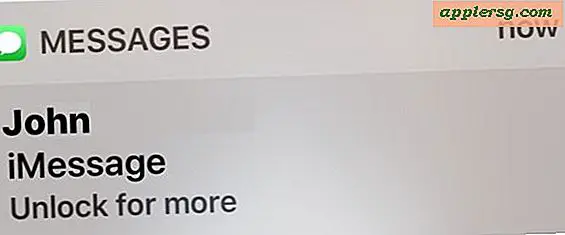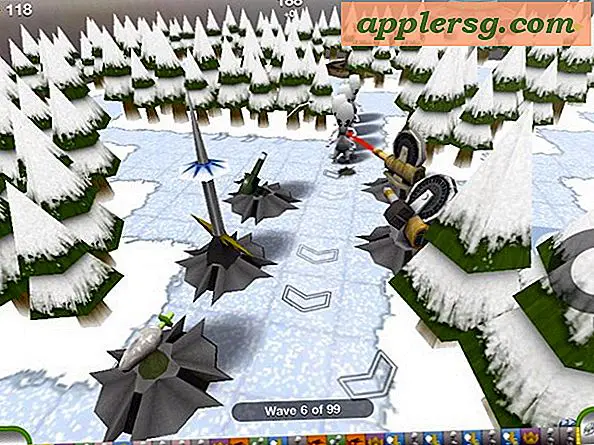Messed Up Hosts? Sådan gendannes den oprindelige standard / etc / hosts-fil i Mac OS X

Værtsfilen er inkluderet på hver computer og bruges af Mac OS til at kortlægge IP-adresser til værtsnavne. Fordi brugerne kan vælge at justere, ændre eller på anden måde redigere værtsfilen af forskellige årsager, kan det let blive udsat for brugerfejl, hvilket fører til en række uønskede netværksproblemer, der spænder fra utilgængelige netværkssteder, netværksfejl, websteder blokeret eller på anden måde ikke i stand til at indlæse, selv for at fejle iOS-opdateringer og forskellige iTunes-fejl som de ofte opdagede 17 og 3194-fejl, fordi Apple-serverne er blevet blokeret.
Heldigvis er det ret nemt at genoprette den oprindelige standard / etc / hosts-fil tilbage til normal, og den bedste måde at få den originale uberørte standardfil tilbage på er at overskrive den eksisterende beskadigede værtsfil med en ny ren version, der er en kopi af hvad kommer som standard i Mac OS X. Et eksempel på dette er medtaget nedenfor for at gøre det lettere, men du kan hente det fra en anden Mac, hvis det også er nødvendigt. Ingen yderligere poster eller modifikationer er inkluderet i nedenstående version, som er en direkte kopi fra den, der findes i OS X Mavericks, hvilket gør det sikkert at vende tilbage til, hvis du ved et uheld slog det vigtige værtsdokument op under en ændring eller justering.
Du vil gerne kopiere teksten nedenfor og indsætte den i en almindelig tekstfil, gemt på / etc / hosts-banen. Hvis du ikke er sikker på, hvordan du gør det, kan du følge disse instruktioner for at lære at redigere filen på den rigtige måde fra kommandolinjen og blot overskrive den med værtsblokken nedenfor eller bruge TextEdit og gemme den forrykte version, hvilket er hvad vi vil gennemgå nedenfor.
Standard & Original / etc / hosts-filen i Mac OS X ligner dette
Indeholdt i kodeblokken er den oprindelige værtsfil og de fire standardindgange. Du skal bare kopiere og indsætte dette over en eksisterende værtsfil, og gem den som almindelig tekst for at gendanne den.
##
##
# Host Database
#
# localhost is used to configure the loopback interface
# when the system is booting. Do not change this entry.
##
127.0.0.1 localhost
255.255.255.255 broadcasthost
::1 localhost
fe80::1%lo0 localhost
De, der er bekendt med kommandolinjen, burde ikke have et problem med dette, men hvis du ikke er helt sikker på hvad du skal gøre, kan du også fuldføre processen fra TextEdit-appen, som vi vil beskrive nedenfor:
Gendan en uændret original værtsfil til Mac OS X
TextEdit er det enkle tekstredigeringsprogram bundtet med hver Mac, du skal også have administratoradgang for at fuldføre denne opgave, da værtsdokumentet er en systemfil i en begrænset mappe.
- Åbn TextEdit og indsæt ovenstående kodeblok i en ny tom blank fil
- Vælg Alle tekst og vælg "Formater> Lav almindelig tekst" og klik på "OK"
- Vælg "File> Save As", og fjern markeringen i feltet "Hvis der ikke findes en udvidelse, brug txt" - dette er vigtigt, INGEN IKKE EN FILFORSTØRELSE
- Hit Command + Shift + G for at hente vinduet "Gå til mappe", skriv nu i / etc / og gå
- Navngiv filen 'værter' og gem, du skal indtaste en administratoradgangskode for at kunne skrive til denne mappe


For at bekræfte værtsfilen, der er gemt korrekt, skal du gå til Terminal-appen og skrive følgende:
cat /etc/hosts
Denne kommando skal rapportere filen for at se sådan ud:

Hvis det ikke ligner prøveværtsfilen ovenfor, gjorde du noget forkert. De mest almindelige problemer gemmer normalt ikke filen som almindelig tekst, tilfældigt tilføjer filtypen, eller navngiver den forkert, så dobbeltkryd det. Hvis du stadig har problemer, har du muligvis ikke overskrevet filen korrekt.
Du vil sandsynligvis gerne spyle DNS-cache eller bare genstarte Mac'en, fordi ændringer skal træde i kraft hele systemet og få værtsfilen gendannet.
Dette er virkelig den nemmeste måde at gendanne værtsfilen på, hvis du har rodet det op, hvis det er blevet alt for rystet med tonsvis af poster, eller på en eller anden måde gøres værtsdatabasen helt ubrugelig. Du behøver helt sikkert ikke at gendanne en hel Mac fra en Time Machine-backup eller geninstallere operativsystemet for at opnå dette.